玩转显卡的视频输入输出功能之四——实战显卡的视频采集功能
视频采集常见接口类型

视频采集卡常见输入输出接口介绍现在的高清电视机和高清电视节目已近是人们高清娱乐的主要内容之一了,随着视频清晰度的不断上升,先后诞生了不少视频接口,可以说视频接口是实现高清的基础,不管是早期的还是最新的接口,现在很多视频接口还在继续使用,通过各种信号转换器/视频采集卡,AV,S-VIDEO转VGA AV,S-VIDEO转HDMI,色差转VGA,色差转HDMI等等,图像提升几倍,效果更好。
常见的视频采集卡输入输出接口还是很值得我们去了解的。
想看到清晰度高质量好的视频,视频信号的采集、传输、处理等视频技术固然很重要,但是数码产品的视频输入输出接口一样值得去考虑。
说到各种接口、各种转接头又有谁能如数家珍呢?通常我们也称之为RCA接口或者复合AV接口,一般复合AV线的输出或输入都采用与音响相同的梅花形RCA端子,用红色和白色分别表示左右声道,视频信号用黄色端子。
复合信号传输方便、设备结构简单、成本低。
AV接口(RCARCA)可以算是TV的改进型接口,外观方面有了很大不同。
分为了3条线,分别为:音频接口(红色与白色线,组成左右声道)和视频接口(黄色)。
由三个独立的RCA插头(又叫梅花接口、RCA接口)组成的,其中的V接口连接混合视频信号,为黄色插口;L接口连接左声道声音信号,为白色插口;R接口连接右声道声音信号,为红色插口。
参考图示:AV接口/复合视频(CVBS)接口/RCA接口复合视频(Composite)通常采用黄色的RCA(莲花插座)接头。
“复合”含义是同一信道中传输亮度和色度信号的模拟信号,但电视机如果不能很好的分离这两种信号,就会出现虚影。
音频接口和视频接口成对使用,通常都是白色的音频接口和黄色的视频接口,采用RCA(莲花头)进行连接,使用时只需要将带莲花头的标准AV 线缆与相应接口连接起来即可。
AV接口实现了音频和视频的分离传输,这就避免了因为音/视频混合干扰而导致的图像质量下降,但由于AV 接口传输的仍然是一种亮度/色度(Y/C)混合的视频信号,需要对其进行亮/ 色分离和色度解码才能成像,在先混合,再分离处理过程中必然会造成信号的丢失或失真,色度信号和亮度信号也会有很大的机会相互干扰。
显卡对于视频编辑和渲染的影响

显卡对于视频编辑和渲染的影响随着数字图像和视频处理技术的发展,越来越多的人开始进行视频编辑和渲染工作。
在这个过程中,一个关键的硬件设备起到了至关重要的作用,那就是显卡。
本文将探讨显卡对于视频编辑和渲染的影响。
一、显卡的基本原理显卡是计算机的重要组成部分,负责将计算机的数字信号转化为模拟信号,并通过显示器输出图像。
它包含了图形处理单元(GPU),作为显卡的核心部件,负责处理和加速图形计算。
二、显卡在视频编辑中的作用1. 快速处理图像和视频视频编辑是一个需要高度计算和处理图像的任务。
显卡的GPU拥有大量并行处理单元和专门的图形处理器,可以高效地执行图像和视频处理任务。
通过显卡的加速,视频编辑软件可以更快地进行渲染、剪辑和效果处理,提高工作效率。
2. 支持多显示器设置对于视频编辑师来说,同时使用多个显示器进行作业是常见的需求。
显卡能够提供多个视频输出接口,支持多显示器设置。
这使得编辑师可以在一个显示器上预览源视频,同时在另一个显示器上进行剪辑和渲染,提高工作流程的效率和可视化。
3. 提供更高的分辨率和色彩深度显卡的性能和规格对于视频编辑的质量和细节也有直接影响。
高性能显卡可以支持更高的分辨率、更细腻的色彩深度和更高的帧率,使得编辑师能够更好地观察和调整每一帧的细节,提供更高质量的视频作品。
三、显卡在视频渲染中的作用1. 加速渲染过程视频渲染是将编辑好的视频素材、特效和转场效果等进行最终合成和输出的过程。
这个过程通常需要进行大量的图像计算和处理。
显卡的高性能和并行计算能力能够加速渲染过程,缩短等待时间,提高渲染效率。
2. 实时预览效果在渲染过程中,即时预览效果是非常重要的功能之一。
显卡的GPU 可以快速处理和渲染每一帧,使得编辑师能够实时地观察到最终渲染效果,为他们提供更好的调整和优化选项,提升工作流程的顺畅度。
3. 支持大规模渲染任务对于需要进行大规模渲染的视频项目,显卡的重要性更为明显。
通过多个显卡的并行计算,可以将渲染任务分配到不同的显卡上进行处理,提高整体渲染效率和速度。
玩转显卡的视频输入输出功能之四——实战显卡的视频采集功能

玩转显卡的视频输入输出功能之四——实战显卡的视频采集功能现在,也有很多新型显卡声称支持视频采集功能,到底这是不是真的呢?经过笔者奋夜试验,答案是肯定的。
但前提条件是显卡必须支持此功能。
小提示:如何得知自己的显卡是否支持视频采集功能首先,要查看显卡上是否有S端子(Video In)或VIVO端子其次还要看显卡上的视频编码芯片的型号是否为Philips SAA7108E/SAA7114H。
如果这两个条件均具备的话,那么恭喜你。
你就可以不必通过电视采集卡,就可以实现采集电视节目也不必通过1394采集卡,就可以实现采集数码相机、数码摄像机或者摄像头的音视频文件。
下面以微星G4MX440-VTD8X显卡(采用VIVO端子)和长虹G2536电视机(仅提供复合端子)为例,向大家介绍显卡是如何采集电视节目。
前期必须准备一个VIVO端子转两个S端子(Video Out和Video In)和两个复合视频端子(Video Out和Video In)的转接头、一条两端均为阳头复合接口的数据线、一条3.5mm音频接口转双阳头复合接口的数据线(如图1所示)(可到电子商店花几元钱买一根即可)。
(图1)第一步:将转接头的VIVO端子与显卡的VIVO端子相连接(如图2所示)。
(图2)第二步:将两端均为阳头复合接口的数据线的一端连接到转接头上标示有向内箭头(表示视频输入)的复合视频端子(如图3所示)。
(图3)第三步:将两端均为阳头复合接口的数据线的另一端连接到电视机上标示有“视频输出”的复合视频端子当中将3.5mm音频接口转双阳头复合接口的数据线的双阳头复合接口分别连接到电视机上标示有“音频输出”的两个复合音频端子当中(如图4所示)。
(图4)第四步:将3.5mm音频接口转双阳头复合接口的数据线的3.5mm音频接口连接到板载声卡的淡蓝色“Line In”接口(如图5所示)。
(图5)第五步:然后打开电视机,按下电视机或遥控器上的“TV/AV”按键,将视频信号切换到想采集的电视频道。
显卡的视频编码和解码能力
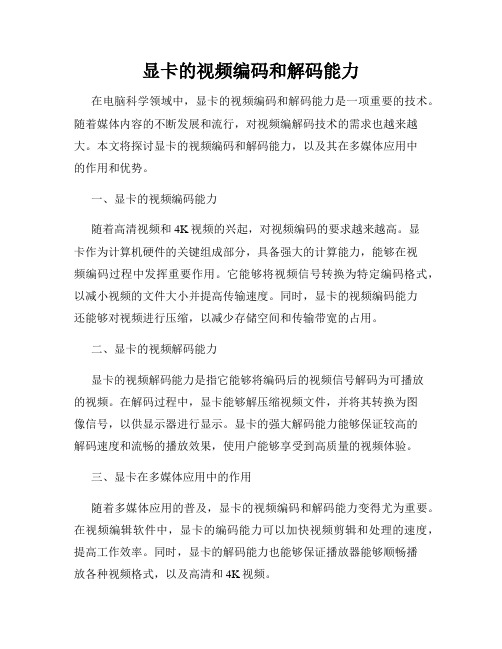
显卡的视频编码和解码能力在电脑科学领域中,显卡的视频编码和解码能力是一项重要的技术。
随着媒体内容的不断发展和流行,对视频编解码技术的需求也越来越大。
本文将探讨显卡的视频编码和解码能力,以及其在多媒体应用中的作用和优势。
一、显卡的视频编码能力随着高清视频和4K视频的兴起,对视频编码的要求越来越高。
显卡作为计算机硬件的关键组成部分,具备强大的计算能力,能够在视频编码过程中发挥重要作用。
它能够将视频信号转换为特定编码格式,以减小视频的文件大小并提高传输速度。
同时,显卡的视频编码能力还能够对视频进行压缩,以减少存储空间和传输带宽的占用。
二、显卡的视频解码能力显卡的视频解码能力是指它能够将编码后的视频信号解码为可播放的视频。
在解码过程中,显卡能够解压缩视频文件,并将其转换为图像信号,以供显示器进行显示。
显卡的强大解码能力能够保证较高的解码速度和流畅的播放效果,使用户能够享受到高质量的视频体验。
三、显卡在多媒体应用中的作用随着多媒体应用的普及,显卡的视频编码和解码能力变得尤为重要。
在视频编辑软件中,显卡的编码能力可以加快视频剪辑和处理的速度,提高工作效率。
同时,显卡的解码能力也能够保证播放器能够顺畅播放各种视频格式,以及高清和4K视频。
除此之外,在游戏领域中,显卡的视频编码能力能够提供更高的游戏画质和更流畅的游戏体验。
在游戏过程中,显卡能够对游戏图像进行编码和处理,以提高视觉效果和游戏性能。
显卡的解码能力则能够保证游戏视频的流畅播放,以及实时游戏的响应速度。
四、显卡视频编码和解码能力的优势相比于传统的处理器,显卡在视频编码和解码方面具有明显的优势。
首先,显卡具备强大的并行计算能力,能够同时处理多个视频流,大大提高了编码和解码的速度。
其次,显卡拥有专门的硬件编码和解码器,能够更加高效地完成编码和解码任务。
此外,显卡还具备较大的显存,能够处理更大的视频数据,提高了性能和效率。
总结起来,显卡的视频编码和解码能力在现代计算机和多媒体应用中起着重要的作用。
玩转显卡的视频功能之三
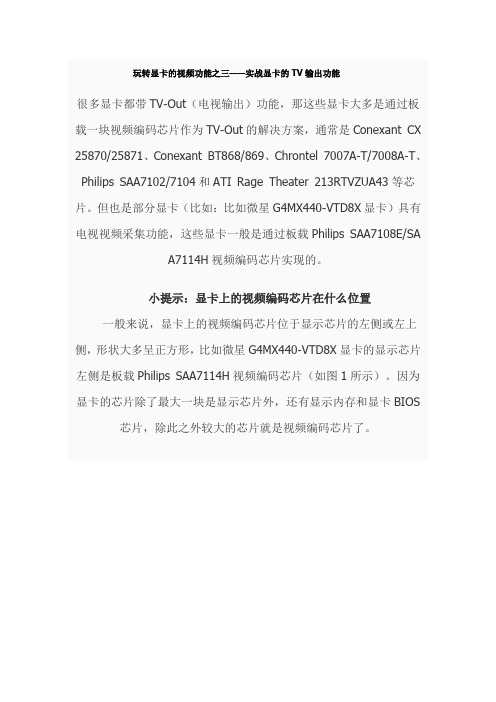
玩转显卡的视频功能之三——实战显卡的TV输出功能很多显卡都带TV-Out(电视输出)功能,那这些显卡大多是通过板载一块视频编码芯片作为TV-Out的解决方案,通常是Conexant CX 25870/25871、Conexant BT868/869、Chrontel 7007A-T/7008A-T、Philips SAA7102/7104和ATI Rage Theater 213RTVZUA43等芯片。
但也是部分显卡(比如:比如微星G4MX440-VTD8X显卡)具有电视视频采集功能,这些显卡一般是通过板载Philips SAA7108E/SAA7114H视频编码芯片实现的。
小提示:显卡上的视频编码芯片在什么位置一般来说,显卡上的视频编码芯片位于显示芯片的左侧或左上侧,形状大多呈正方形,比如微星G4MX440-VTD8X显卡的显示芯片左侧是板载Philips SAA7114H视频编码芯片(如图1所示)。
因为显卡的芯片除了最大一块是显示芯片外,还有显示内存和显卡BIOS 芯片,除此之外较大的芯片就是视频编码芯片了。
小知识:显示芯片显示芯片可以说是显卡的心脏,它在整个计算机输出的过程中占有举足轻重的角色。
在计算机的数据处理过程中,CPU将其运算处理后的显示信息通过总线传输到显卡的显示芯片上,而显示芯片再加以运算处理之后,通过显示卡的D-Sub接口传送到显示屏幕上面。
以目前市场上的3D加速卡所采用的显示芯片来看,绝大部分都是出自NVIDIA之手,如:GeForce2以及最新的GeForce3和GeForce4等等,显示芯片运算能力的好坏是决定显示卡性能的重要核心。
小知识:显示内存显示内存的主要功能是将显示芯片处理的资料暂时储存在显示内存中,然后再将显示资料映像到显示屏幕上,显卡欲达到的分辨率越高,屏幕上显示的像素点就越多,所需的显示内存也就越多。
而每一片显卡至少需要具备512KB的内存,显示内存可以说是随着3D加速卡的演进而不断地跟进。
电脑显卡的输出接口指南HDMIDisplayPort还是DVI
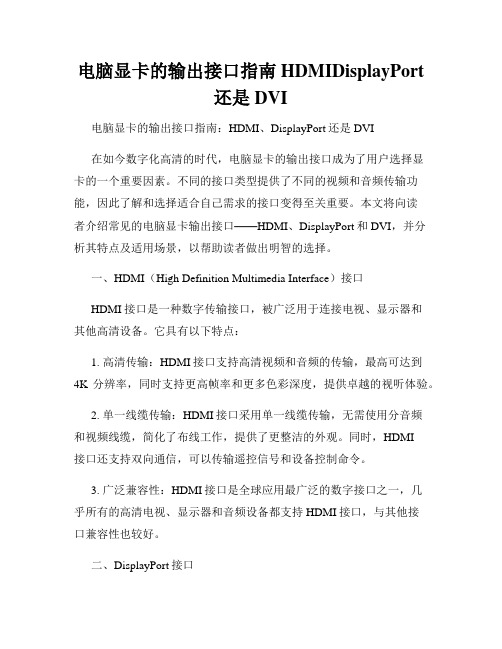
电脑显卡的输出接口指南HDMIDisplayPort还是DVI电脑显卡的输出接口指南:HDMI、DisplayPort还是DVI在如今数字化高清的时代,电脑显卡的输出接口成为了用户选择显卡的一个重要因素。
不同的接口类型提供了不同的视频和音频传输功能,因此了解和选择适合自己需求的接口变得至关重要。
本文将向读者介绍常见的电脑显卡输出接口——HDMI、DisplayPort和DVI,并分析其特点及适用场景,以帮助读者做出明智的选择。
一、HDMI(High Definition Multimedia Interface)接口HDMI接口是一种数字传输接口,被广泛用于连接电视、显示器和其他高清设备。
它具有以下特点:1. 高清传输:HDMI接口支持高清视频和音频的传输,最高可达到4K分辨率,同时支持更高帧率和更多色彩深度,提供卓越的视听体验。
2. 单一线缆传输:HDMI接口采用单一线缆传输,无需使用分音频和视频线缆,简化了布线工作,提供了更整洁的外观。
同时,HDMI接口还支持双向通信,可以传输遥控信号和设备控制命令。
3. 广泛兼容性:HDMI接口是全球应用最广泛的数字接口之一,几乎所有的高清电视、显示器和音频设备都支持HDMI接口,与其他接口兼容性也较好。
二、DisplayPort接口DisplayPort接口是由VESA(Video Electronics Standards Association)开发的一种数字音视频传输接口,它具有以下特点:1. 高性能传输:DisplayPort接口支持高清视频和音频的传输,最高可达到8K分辨率,同时支持更高帧率和更多色彩深度,提供卓越的图像质量和更流畅的动画效果。
2. 多功能接口:DisplayPort接口不仅可以传输视频和音频信号,还可以用作数据传输和设备控制,支持雷电和USB协议的扩展功能,满足了不同场景下的多样需求。
3. 灵活接线方式:DisplayPort接口支持可拆卸式电缆和无线传输,适应了不同设备之间的连接方式,增加了灵活性和便利性。
理解电脑显卡的视频输出接口
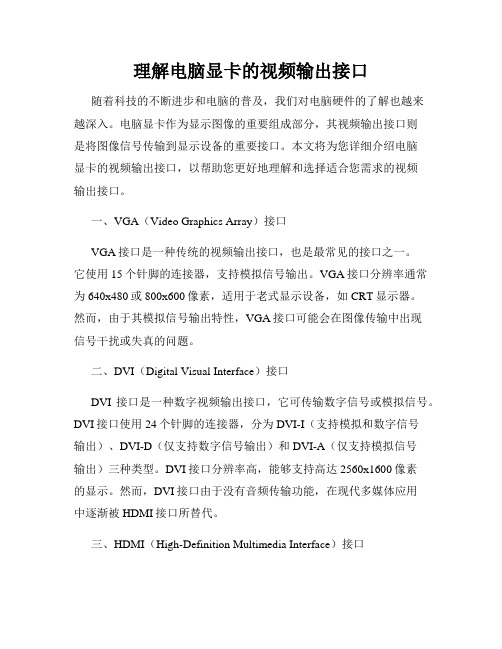
理解电脑显卡的视频输出接口随着科技的不断进步和电脑的普及,我们对电脑硬件的了解也越来越深入。
电脑显卡作为显示图像的重要组成部分,其视频输出接口则是将图像信号传输到显示设备的重要接口。
本文将为您详细介绍电脑显卡的视频输出接口,以帮助您更好地理解和选择适合您需求的视频输出接口。
一、VGA(Video Graphics Array)接口VGA接口是一种传统的视频输出接口,也是最常见的接口之一。
它使用15个针脚的连接器,支持模拟信号输出。
VGA接口分辨率通常为640x480或800x600像素,适用于老式显示设备,如CRT显示器。
然而,由于其模拟信号输出特性,VGA接口可能会在图像传输中出现信号干扰或失真的问题。
二、DVI(Digital Visual Interface)接口DVI接口是一种数字视频输出接口,它可传输数字信号或模拟信号。
DVI接口使用24个针脚的连接器,分为DVI-I(支持模拟和数字信号输出)、DVI-D(仅支持数字信号输出)和DVI-A(仅支持模拟信号输出)三种类型。
DVI接口分辨率高,能够支持高达2560x1600像素的显示。
然而,DVI接口由于没有音频传输功能,在现代多媒体应用中逐渐被HDMI接口所替代。
三、HDMI(High-Definition Multimedia Interface)接口HDMI接口是一种综合性的音视频输出接口,在电视、投影仪等显示设备中广泛使用。
HDMI接口可以同时传输高质量的音频和视频信号,支持传输数字信号,并能够提供高达3840x2160像素的显示。
此外,HDMI接口还支持高速传输、多通道音频输出和高保真音频传输,为用户提供了更好的音视频体验。
四、DisplayPort接口DisplayPort接口是一个开放标准的数字视频输出接口,支持高分辨率、高刷新率和多显示器连接。
DisplayPort接口可以提供高达7680x4320像素的超高清显示,并支持多通道音频输出、高带宽和高速传输。
显卡视频输出应用攻略

显卡视频输出应用攻略显卡视频输出应用攻略-显卡TVOUT输出实战2011-02-12 18:43显卡TVOUT输出实战如果你仔细注意,很多显卡还具有一个S-Video视频输出接口,通常我们称之为TVOUT接口,通过这个接口,我们可以将电脑里的画面,输出到电视机或DV等设备上,从而实现视频交互应用。
1.在电视机显示电脑画面对于喜欢游戏的电脑用户而言,如果能在29寸的大电视机上玩电脑游戏,那该有多爽,超大的视频画面感,让我们真实体验游戏的场景感觉,就好比自己真的是在游戏里一样,此外还可以在电视机上看电脑里的DVD电影,以及上网聊天等,这一切的功劳要归根于显卡的TVOUT视频输出功能。
要使用TVOUT功能,在电视机上显示电脑里的画面,电视机必须具备S端子接口输入接口,如果没有这个接口,可以使用相关转接设备来为S端子接口实现。
以笔者的ATI7000VE显卡为例,该显卡具有一个TV-OUT功能,还具备双头显示,首先我们要正确连接好显卡与电视机之间的视频输出线,具有TV-OUT视频输出的显卡,一般都会附送这根连线的,如果产品附送的视频输出线太短,无法把显卡和电视机之间连接起来,也可以去买一根长一点的线,在电子市场都有销售的,价格也很便宜。
把视频线的一端连接到显卡的TV-OUT接口上(如图13),另外一端连接到电视机的S-端子接口上(如图14)。
连接好之后,打开电视机的电源开关,把电视机的显示模式遥控到S-视频(PAL)状态,此时我们发现电视机只显示为蓝色屏幕,没有任何图象,这是因为主机还没打开,并没有信号输入到电视机上。
图13图14开机后我们会发现显示器出现开机画面的同时,电视机上显示了同步的开机画面(如图15),进入系统之后,首先我们需要对电视机的显示属性进行设置,来达到更好的视觉效果,进入系统后,进入“显示属性”—“高级” —“显示”面板中,用鼠标点击其中的“TV”按钮进入TV属性设置(如图16)。
不过需要注意的是,如果你只采用WIN2000和WINXP默认的显卡驱动,不管是ATI显卡还是NVIDA 显卡,都不会有TV属性设置面板出现。
显卡的视频处理能力与质输出
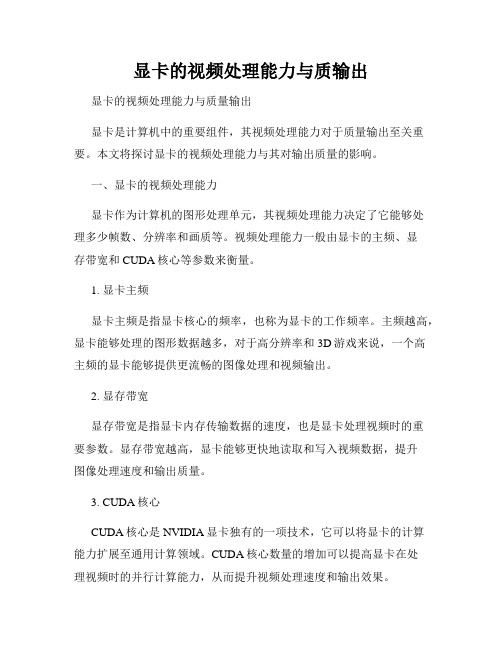
显卡的视频处理能力与质输出显卡的视频处理能力与质量输出显卡是计算机中的重要组件,其视频处理能力对于质量输出至关重要。
本文将探讨显卡的视频处理能力与其对输出质量的影响。
一、显卡的视频处理能力显卡作为计算机的图形处理单元,其视频处理能力决定了它能够处理多少帧数、分辨率和画质等。
视频处理能力一般由显卡的主频、显存带宽和CUDA核心等参数来衡量。
1. 显卡主频显卡主频是指显卡核心的频率,也称为显卡的工作频率。
主频越高,显卡能够处理的图形数据越多,对于高分辨率和3D游戏来说,一个高主频的显卡能够提供更流畅的图像处理和视频输出。
2. 显存带宽显存带宽是指显卡内存传输数据的速度,也是显卡处理视频时的重要参数。
显存带宽越高,显卡能够更快地读取和写入视频数据,提升图像处理速度和输出质量。
3. CUDA核心CUDA核心是NVIDIA显卡独有的一项技术,它可以将显卡的计算能力扩展至通用计算领域。
CUDA核心数量的增加可以提高显卡在处理视频时的并行计算能力,从而提升视频处理速度和输出效果。
二、显卡的质量输出除了视频处理能力外,显卡的质量输出也是影响视频效果的重要因素。
显卡对图像的还原能力、颜色表达能力和抗锯齿效果等都会直接影响到视频的质量输出。
1. 图像还原能力显卡的图像还原能力决定了显示器所呈现图像的真实程度,也是衡量显示效果的重要指标。
好的图像还原能力能够还原图片的细节和色彩,使图像更加真实、清晰。
2. 颜色表达能力显卡的颜色表达能力对于视频的表现效果尤为重要。
好的颜色表达能力可以呈现更加准确和丰富的色彩,使视频画面更加生动、细腻。
3. 抗锯齿效果抗锯齿是指通过算法减少图像的锯齿状边缘,使得图像边缘更加平滑。
显卡的抗锯齿技术能够有效地提升视频画质,让图像边缘更加柔和,提高视觉体验。
三、显卡的选择与应用根据不同的需求,选择适合的显卡对于视频处理和质量输出至关重要。
以下给出一些常见的应用场景和对应的显卡选择建议。
1. 游戏和影音娱乐对于游戏和影音娱乐需求较高的用户,建议选择拥有较高主频和显存带宽的显卡,以及较多的CUDA核心。
显卡和视频输出了解不同的视频输出接口
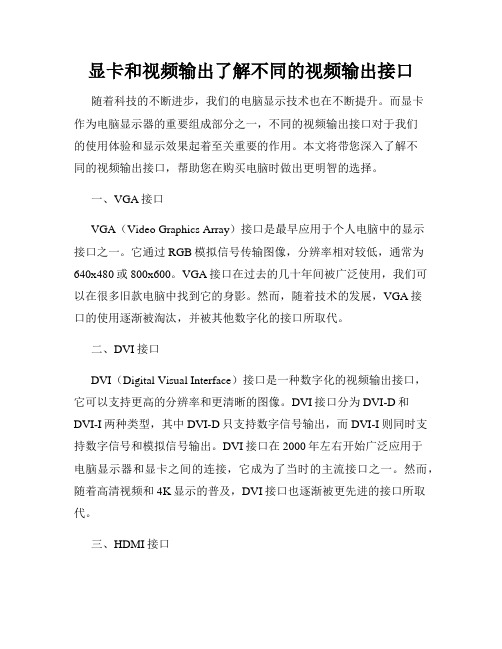
显卡和视频输出了解不同的视频输出接口随着科技的不断进步,我们的电脑显示技术也在不断提升。
而显卡作为电脑显示器的重要组成部分之一,不同的视频输出接口对于我们的使用体验和显示效果起着至关重要的作用。
本文将带您深入了解不同的视频输出接口,帮助您在购买电脑时做出更明智的选择。
一、VGA接口VGA(Video Graphics Array)接口是最早应用于个人电脑中的显示接口之一。
它通过RGB模拟信号传输图像,分辨率相对较低,通常为640x480或800x600。
VGA接口在过去的几十年间被广泛使用,我们可以在很多旧款电脑中找到它的身影。
然而,随着技术的发展,VGA接口的使用逐渐被淘汰,并被其他数字化的接口所取代。
二、DVI接口DVI(Digital Visual Interface)接口是一种数字化的视频输出接口,它可以支持更高的分辨率和更清晰的图像。
DVI接口分为DVI-D和DVI-I两种类型,其中DVI-D只支持数字信号输出,而DVI-I则同时支持数字信号和模拟信号输出。
DVI接口在2000年左右开始广泛应用于电脑显示器和显卡之间的连接,它成为了当时的主流接口之一。
然而,随着高清视频和4K显示的普及,DVI接口也逐渐被更先进的接口所取代。
三、HDMI接口HDMI(High-Definition Multimedia Interface)接口是一种数字化的高清多媒体接口,它不仅可以传输高质量的视频信号,还可以传输高保真的音频信号。
HDMI接口由于其出色的传输性能和广泛的兼容性,成为了目前电视、影音设备和电脑显示器中最常见的视频输出接口之一。
HDMI接口可以支持多种分辨率,包括1080p、4K等,且传输速度快,图像质量优秀。
因此,在选择电脑显卡时,优先考虑支持HDMI接口是一个不错的选择。
四、DisplayPort接口DisplayPort接口是一种数字化的高清视频和音频传输接口,它具有高带宽和高传输速率的特点。
玩转显卡的视频输入输出功能

玩转显卡的视频输入输出功能之一——显卡的输入输出接口全接触人们常说眼睛是心灵的窗户。
实际上大家并不完全了解自己的心灵(这里指显卡),以为显卡的功能只是将影像输出到显示器。
其实大多数显卡还有许多功能,然而就这样被你埋没了,所以笔者才会说“你的眼睛背叛了你的心”。
如果你想扭转这个局面的话,那么我们就将显卡的视频输入输出功能全部挖掘出来。
目前,随着显卡功能的增强,显卡所提供的视频输入输出接口也是多种多样的。
在显卡的铁皮档板上,除了常见的D-Sub接口用于连接CRT显示器外,还有许多接口,比如在微星G4MX440-VTD8X显卡上就分别提供了一个D-Sub接口、DVI-I接口和Video-In & Video-Out(以下简称“VIVO”)端子。
与VIVO端子的功能相类似的还有:复合视频端子、S端子和增强型S端子,这些接口要视显卡厂商的设计而定。
如果我们不了解这些接口,就算你的显卡上提供再多的接口你也不知道如何使用它。
1.D-Sub接口D-Sub接口(如图1所示)可能因为竖看很像一个大写的字母“D”,所以才称之为“D-Sub”。
绝大多数的显示器都采用传统D-Sub模拟方式与电脑连接,也就是我们最常见到15针的显示器接口。
D-Sub接口除了第9只针脚没有作用外,其余14只针脚各负责传递独立的模拟信号,包括:CRT显示器所需要的红、绿、蓝三色信号,垂直同步、水平同步信号和用来同显示器通讯的串行数据和串行时钟信号。
2.DVI-I接口DVI(Digital Visual Interface)接口是专为液晶显示器这样的数字显示设备设计的。
DVI接口有多种规格,为了兼容传统的模拟显示设备,大部分显卡(比如:微星G4MX440-VTD8X显卡)是采用24只数字信号针脚和5只模拟信号针脚的DVI-I接口(如图2所示)。
3.VIVO端子VIVO端子(如图3所示)除了可以为显卡增加电视输出功能外,还可以支持视频采集功能。
显卡的视频输出接口HDMIvsDisplayPort
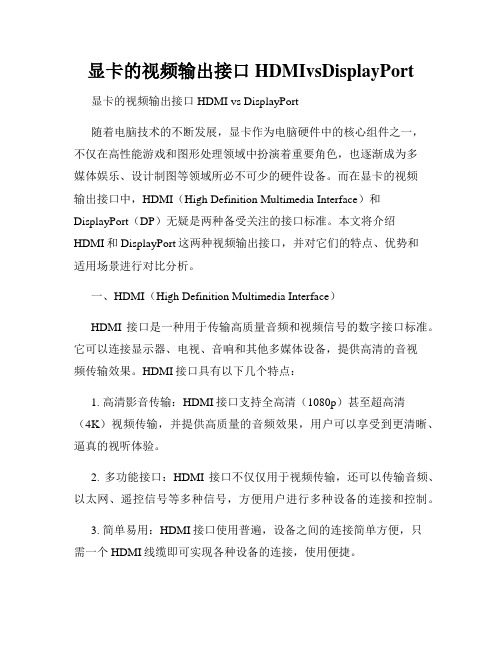
显卡的视频输出接口HDMIvsDisplayPort显卡的视频输出接口HDMI vs DisplayPort随着电脑技术的不断发展,显卡作为电脑硬件中的核心组件之一,不仅在高性能游戏和图形处理领域中扮演着重要角色,也逐渐成为多媒体娱乐、设计制图等领域所必不可少的硬件设备。
而在显卡的视频输出接口中,HDMI(High Definition Multimedia Interface)和DisplayPort(DP)无疑是两种备受关注的接口标准。
本文将介绍HDMI和DisplayPort这两种视频输出接口,并对它们的特点、优势和适用场景进行对比分析。
一、HDMI(High Definition Multimedia Interface)HDMI接口是一种用于传输高质量音频和视频信号的数字接口标准。
它可以连接显示器、电视、音响和其他多媒体设备,提供高清的音视频传输效果。
HDMI接口具有以下几个特点:1. 高清影音传输:HDMI接口支持全高清(1080p)甚至超高清(4K)视频传输,并提供高质量的音频效果,用户可以享受到更清晰、逼真的视听体验。
2. 多功能接口:HDMI接口不仅仅用于视频传输,还可以传输音频、以太网、遥控信号等多种信号,方便用户进行多种设备的连接和控制。
3. 简单易用:HDMI接口使用普遍,设备之间的连接简单方便,只需一个HDMI线缆即可实现各种设备的连接,使用便捷。
HDMI接口由于其优异的高清影音传输效果和多功能性,在家庭影音娱乐和一般办公环境中得到了广泛应用。
二、DisplayPort(DP)DisplayPort是一种数字视频接口标准,旨在替代DVI和VGA等传统模拟接口。
与HDMI相比,DisplayPort在某些方面具有一些独特的优势:1. 高带宽传输:DisplayPort接口具有高带宽的特点,可以支持4K 甚至8K分辨率的视频传输,以及高刷新率的显示效果,适用于专业图形设计、游戏竞技等对画面质量要求较高的场景。
视频采集卡的作用

视频采集卡的作用
视频采集卡是一种硬件设备,它的作用是将外部视频或音频信号转换为数字格式,以便于计算机进行处理和存储。
视频采集卡通常有多个输入端口,可以连接各种不同类型的视频源,如摄像机、电视机、DVD播放器等。
通过视频采集卡,用户可以将这些视频源的信号输入到计算机中,然后通过相应的软件进行编辑、转码、剪辑等操作。
视频采集卡的主要功能包括:实时视频捕捉、视频压缩、视频转换和音频录制。
其中,实时视频捕捉是最重要的功能之一,它可以让用户在计算机上实时地观看和录制外部视频信号。
视频压缩是指将捕捉到的视频信号进行压缩,以便于存储和传输。
视频转换是指将输入的视频信号转换为计算机可识别的数字格式,如AVI、WMV等。
音频录制是指将输入的音频信号进行录制,并与视频信号一起保存在计算机中。
总之,视频采集卡是一种重要的硬件设备,它为用户提供了在计算机上实时捕捉、编辑和处理外部视频信号的能力。
解析电脑显卡的超级采样和多重采样技术
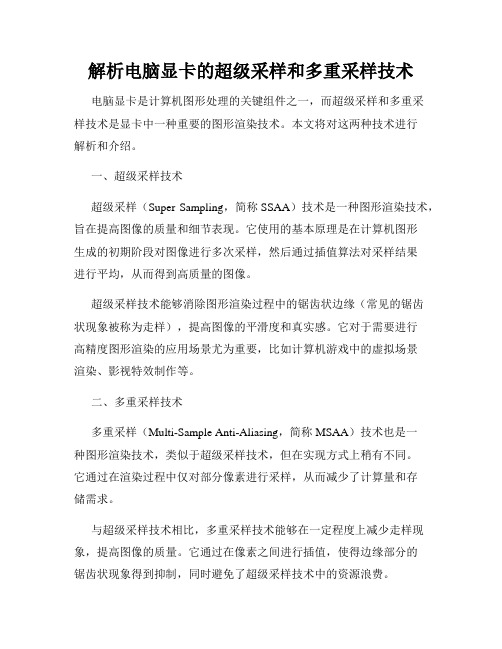
解析电脑显卡的超级采样和多重采样技术电脑显卡是计算机图形处理的关键组件之一,而超级采样和多重采样技术是显卡中一种重要的图形渲染技术。
本文将对这两种技术进行解析和介绍。
一、超级采样技术超级采样(Super Sampling,简称SSAA)技术是一种图形渲染技术,旨在提高图像的质量和细节表现。
它使用的基本原理是在计算机图形生成的初期阶段对图像进行多次采样,然后通过插值算法对采样结果进行平均,从而得到高质量的图像。
超级采样技术能够消除图形渲染过程中的锯齿状边缘(常见的锯齿状现象被称为走样),提高图像的平滑度和真实感。
它对于需要进行高精度图形渲染的应用场景尤为重要,比如计算机游戏中的虚拟场景渲染、影视特效制作等。
二、多重采样技术多重采样(Multi-Sample Anti-Aliasing,简称MSAA)技术也是一种图形渲染技术,类似于超级采样技术,但在实现方式上稍有不同。
它通过在渲染过程中仅对部分像素进行采样,从而减少了计算量和存储需求。
与超级采样技术相比,多重采样技术能够在一定程度上减少走样现象,提高图像的质量。
它通过在像素之间进行插值,使得边缘部分的锯齿状现象得到抑制,同时避免了超级采样技术中的资源浪费。
三、超级采样与多重采样的比较虽然超级采样和多重采样这两种技术都可以提高图像的质量,但它们在应用场景和效果上存在一些差异。
首先,超级采样技术由于对所有像素都进行了多次采样,所以其图像质量更高,能够获得更为真实和精细的图像效果。
然而,这也意味着超级采样技术在计算和存储上的需求更高,对硬件资源要求较高。
相对而言,多重采样技术在图像质量方面略有降低,但却具有更低的计算和存储需求,更适合于低功耗设备和对性能要求较高的场景。
四、超级采样和多重采样在显卡中的应用超级采样和多重采样技术在现代显卡中得到了广泛应用。
显卡通过其内置的图形处理单元(GPU)来实现这两种技术,并结合硬件加速功能来提高图像渲染的效率。
在计算机游戏中,超级采样和多重采样技术可以使得虚拟场景更加真实和细腻,提供更好的游戏体验。
视频采集常见接口类型

视频采集卡常见输入输出接口介绍现在的高清电视机和高清电视节目已近是人们高清娱乐的主要内容之一了,随着视频清晰度的不断上升,先后诞生了不少视频接口,可以说视频接口是实现高清的基础,不管是早期的还是最新的接口,现在很多视频接口还在继续使用,通过各种信号转换器/视频采集卡,AV,S-VIDEO转VGA AV,S-VIDEO转HDMI,色差转VGA,色差转HDMI等等,图像提升几倍,效果更好。
常见的视频采集卡输入输出接口还是很值得我们去了解的。
想看到清晰度高质量好的视频,视频信号的采集、传输、处理等视频技术固然很重要,但是数码产品的视频输入输出接口一样值得去考虑。
说到各种接口、各种转接头又有谁能如数家珍呢?通常我们也称之为RCA接口或者复合AV接口,一般复合AV线的输出或输入都采用与音响相同的梅花形RCA端子,用红色和白色分别表示左右声道,视频信号用黄色端子。
复合信号传输方便、设备结构简单、成本低。
AV接口(RCARCA)可以算是TV的改进型接口,外观方面有了很大不同。
分为了3条线,分别为:音频接口(红色与白色线,组成左右声道)和视频接口(黄色)。
由三个独立的RCA插头(又叫梅花接口、RCA接口)组成的,其中的V接口连接混合视频信号,为黄色插口;L接口连接左声道声音信号,为白色插口;R接口连接右声道声音信号,为红色插口。
参考图示:AV接口/复合视频(CVBS)接口/RCA接口复合视频(Composite)通常采用黄色的RCA(莲花插座)接头。
“复合”含义是同一信道中传输亮度和色度信号的模拟信号,但电视机如果不能很好的分离这两种信号,就会出现虚影。
音频接口和视频接口成对使用,通常都是白色的音频接口和黄色的视频接口,采用RCA(莲花头)进行连接,使用时只需要将带莲花头的标准AV 线缆与相应接口连接起来即可。
AV接口实现了音频和视频的分离传输,这就避免了因为音/视频混合干扰而导致的图像质量下降,但由于AV 接口传输的仍然是一种亮度/色度(Y/C)混合的视频信号,需要对其进行亮/ 色分离和色度解码才能成像,在先混合,再分离处理过程中必然会造成信号的丢失或失真,色度信号和亮度信号也会有很大的机会相互干扰。
显卡与视频编辑提升视频渲染与编码速度

显卡与视频编辑提升视频渲染与编码速度在当今数字时代,视频编辑已经成为了一种普遍的创作方式,逐渐走入了人们的生活。
然而,对于视频编辑爱好者而言,视频渲染与编码速度往往成为了制约创作效率的一大瓶颈。
为了解决这一问题,正确选择和配置显卡(GPU)可以显著提升视频渲染与编码的速度。
本文将从显卡的原理以及与视频编辑的关系出发,为您详细介绍如何通过显卡提升视频渲染与编码速度。
一、显卡的原理与工作方式1.1 显卡的作用与构成显卡是计算机的必要组成部分,主要用于图像的显示与处理。
它通常由显示芯片(GPU)、显存(VRAM)以及一块或多块散热器组成。
其中,GPU是显卡的核心部件,其通过并行计算的方式提供高性能的图形处理能力。
1.2 显卡与视频渲染的关系在视频编辑过程中,渲染是将原始素材与效果处理后的图像进行合成与处理的过程。
显卡通过其强大的并行计算能力,在渲染过程中扮演着重要的角色。
而视频编辑软件如Adobe Premiere Pro、Final Cut Pro等,更是充分利用显卡的性能,提供了GPU加速等功能,以提升渲染速度。
二、选择适合的显卡2.1 显卡性能的重要指标当选择用于视频编辑的显卡时,我们需要了解几个常用的性能指标,包括显卡的显存容量、显存带宽、GPU核心数以及显卡的功耗。
这些指标直接关系到显卡的性能,因此选择适合的显卡非常关键。
2.2 GPU加速技术许多视频编辑软件如Adobe Premiere Pro、DaVinci Resolve等都提供了GPU加速功能。
通过启用GPU加速,视频编辑软件可以利用显卡的并行计算能力,加快视频渲染和编码的速度。
因此,在选择显卡时,我们需要确保其兼容并且优化了相关软件的GPU加速功能。
三、显卡配置与优化3.1 驱动程序的安装与更新为了充分利用显卡的性能,我们需要安装最新的显卡驱动程序。
显卡驱动提供了对显卡硬件的控制和管理,同时还带来了性能优化和Bug修复等功能。
定期检查并更新驱动程序可以保持显卡处于最佳状态,提升视频渲染与编码速度。
电脑显卡视频双显示器输出全攻略
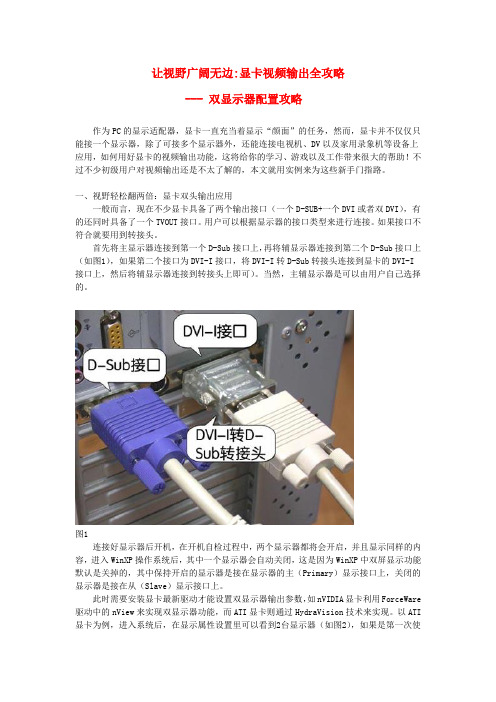
让视野广阔无边:显卡视频输出全攻略--- 双显示器配置攻略作为PC的显示适配器,显卡一直充当着显示“颜面”的任务,然而,显卡并不仅仅只能接一个显示器,除了可接多个显示器外,还能连接电视机、DV以及家用录象机等设备上应用,如何用好显卡的视频输出功能,这将给你的学习、游戏以及工作带来很大的帮助!不过不少初级用户对视频输出还是不太了解的,本文就用实例来为这些新手门指路。
一、视野轻松翻两倍:显卡双头输出应用一般而言,现在不少显卡具备了两个输出接口(一个D-SUB+一个DVI或者双DVI),有的还同时具备了一个TVOUT接口。
用户可以根据显示器的接口类型来进行连接。
如果接口不符合就要用到转接头。
首先将主显示器连接到第一个D-Sub接口上,再将辅显示器连接到第二个D-Sub接口上(如图1),如果第二个接口为DVI-I接口,将DVI-I转D-Sub转接头连接到显卡的DVI-I 接口上,然后将辅显示器连接到转接头上即可)。
当然,主辅显示器是可以由用户自己选择的。
图1连接好显示器后开机,在开机自检过程中,两个显示器都将会开启,并且显示同样的内容,进入WinXP操作系统后,其中一个显示器会自动关闭,这是因为WinXP中双屏显示功能默认是关掉的,其中保持开启的显示器是接在显示器的主(Primary)显示接口上,关闭的显示器是接在从(Slave)显示接口上。
此时需要安装显卡最新驱动才能设置双显示器输出参数,如nVIDIA显卡利用ForceWare 驱动中的nView来实现双显示器功能,而ATI显卡则通过HydraVision技术来实现。
以ATI 显卡为例,进入系统后,在显示属性设置里可以看到2台显示器(如图2),如果是第一次使用,第2台显示器是灰色的,表示没有启用。
双击第2台显示器,系统会弹出对话框,询问是否启用显示器。
图2选择“是”之后,第二台显示器就会正确的显示扩展的WINDWOS桌面。
点击“高级”—“显示”进入显示设备设置窗口(如图3)。
电脑显卡的视频输出标准与格式

电脑显卡的视频输出标准与格式随着数字化时代的到来,电脑成为了人们生活中必不可少的工具。
而电脑的核心组件之一——显卡,对于影像输出起着至关重要的作用。
本文旨在探讨电脑显卡的视频输出标准与格式,以帮助读者更好地了解并选择适合自己需求的显卡。
一、视频输出标准视频输出标准是指电脑显卡用于传输图像信号的规范。
目前主要的视频输出标准有以下几种:1. VGA(Video Graphics Array)VGA是一种较为古老的视频输出标准,它采用模拟信号传输,常见于早期的显示器和老式电视。
虽然VGA已经逐渐被新一代的数字接口所代替,但因其广泛使用和兼容性强等特点,仍然被部分用户所青睐。
2. DVI(Digital Visual Interface)DVI是一种数字化视频输出标准,它可以传输全高清晰度的图像信号,并支持高帧率、高刷新率的显示效果。
DVI接口主要分为DVI-I(集成模拟和数字信号)、DVI-D(仅数字信号)和DVI-A(仅模拟信号)三种类型。
然而,随着技术的进步,DVI接口已经逐渐被新一代的接口所取代。
3. HDMI(High Definition Multimedia Interface)HDMI是一种高清晰度多媒体接口,也是目前应用最为广泛的视频输出标准之一。
HDMI接口可以传输高质量的音频和视频信号,并且支持多通道音频输出。
它在电视、投影仪和显示器上都有广泛应用,并且具有插拔方便、高质量的特点。
4. DisplayPortDisplayPort是由VESA(Video Electronics Standards Association)制定的一种高清晰度多媒体接口标准。
它支持全高清图像传输、高帧率和高色深,并且兼容HDMI和DVI等接口。
DisplayPort的逐渐普及使其成为了许多高性能显卡的首选输出接口。
二、视频输出格式视频输出格式是指显卡在传输图像信号时所采用的编码方式。
常见的视频输出格式有以下几种:1. RGB(Red Green Blue)RGB是一种通过红、绿、蓝三原色的不同亮度和色度组合来表示图像的格式。
显卡的视频输出格式

显卡的视频输出格式计算机技术的不断发展使得显卡成为了电脑中重要的组成部分之一。
显卡于电脑中负责处理和输出图形、视频以及其他可视化内容。
在连接显示器的过程中,显卡需要与显示器进行适配,而这就需要使用特定的视频输出格式。
本文将介绍几种常见的显卡视频输出格式。
1. VGA(Video Graphics Array)格式VGA是最传统也是最常见的视频输出格式之一。
它使用15个针脚的接口,并且通常以蓝色的D-sub 15针接口呈现。
虽然VGA在现代技术中逐渐被淘汰,但它仍然被广泛使用在老式的显示器或投影仪上。
VGA格式支持最高分辨率为1920x1200像素。
2. DVI(Digital Visual Interface)格式DVI是数字式视频接口的缩写,它提供了比VGA更高的图像质量和分辨率。
DVI格式主要分为DVI-A、DVI-D、DVI-I三种类型。
DVI-A是指DVI模拟信号输出,适配模拟显示器,DVI-D是指DVI数字信号输出,适配数字显示器,而DVI-I支持模拟和数字两种输出。
DVI格式通常通过一个24针或29针的连接器来传输视频信号。
3. HDMI(High Definition Multimedia Interface)格式HDMI是一种常见的高清视频和音频传输格式。
它被广泛应用于连接电视、投影仪、显示器以及家庭影院系统等设备。
HDMI格式支持高清视频和多声道音频传输,同时也支持高达4K分辨率的显示。
HDMI接口通常使用19针连接器。
4. DisplayPort格式DisplayPort是一种数字音视频接口标准,也是目前应用越来越广泛的视频输出格式之一。
它支持高清视频和高音质音频传输,并且在一根线缆上可以传输多路信号。
DisplayPort接口可以连接电脑、显示器、投影仪等设备。
它的最新版本支持8K分辨率和HDR(高动态范围)显示。
5. USB Type-C格式USB Type-C是一种全新的通用接口标准,它结合了数据传输、充电和视频输出功能。
玩转显卡的视频输入输出功能之四——实战显卡的视频采集功能

玩转显卡的视频输入输出功能之四——实战显卡的视频采集功能现在,也有很多新型显卡声称支持视频采集功能,到底这是不是真的呢?经过笔者奋夜试验,答案是肯定的。
但前提条件是显卡必须支持此功能。
小提示:如何得知自己的显卡是否支持视频采集功能首先,要查看显卡上是否有S端子(Video In)或VIVO端子其次还要看显卡上的视频编码芯片的型号是否为Philips SAA7108E/SAA7114H。
如果这两个条件均具备的话,那么恭喜你。
你就可以不必通过电视采集卡,就可以实现采集电视节目也不必通过1394采集卡,就可以实现采集数码相机、数码摄像机或者摄像头的音视频文件。
下面以微星G4MX440-VTD8X显卡(采用VIVO端子)和长虹G2536电视机(仅提供复合端子)为例,向大家介绍显卡是如何采集电视节目。
前期必须准备一个VIVO端子转两个S端子(Video Out和Video In)和两个复合视频端子(Video Out和Video In)的转接头、一条两端均为阳头复合接口的数据线、一条3.5mm音频接口转双阳头复合接口的数据线(如图1所示)(可到电子商店花几元钱买一根即可)。
(图1)第一步:将转接头的VIVO端子与显卡的VIVO端子相连接(如图2所示)。
(图2)第二步:将两端均为阳头复合接口的数据线的一端连接到转接头上标示有向内箭头(表示视频输入)的复合视频端子(如图3所示)。
(图3)第三步:将两端均为阳头复合接口的数据线的另一端连接到电视机上标示有“视频输出”的复合视频端子当中将3.5mm音频接口转双阳头复合接口的数据线的双阳头复合接口分别连接到电视机上标示有“音频输出”的两个复合音频端子当中(如图4所示)。
(图4)第四步:将3.5mm音频接口转双阳头复合接口的数据线的3.5mm音频接口连接到板载声卡的淡蓝色“Line In”接口(如图5所示)。
(图5)第五步:然后打开电视机,按下电视机或遥控器上的“TV/A V”按键,将视频信号切换到想采集的电视频道。
- 1、下载文档前请自行甄别文档内容的完整性,平台不提供额外的编辑、内容补充、找答案等附加服务。
- 2、"仅部分预览"的文档,不可在线预览部分如存在完整性等问题,可反馈申请退款(可完整预览的文档不适用该条件!)。
- 3、如文档侵犯您的权益,请联系客服反馈,我们会尽快为您处理(人工客服工作时间:9:00-18:30)。
玩转显卡的视频输入输出功能之四——实战显卡的视频采集功能
现在,也有很多新型显卡声称支持视频采集功能,到底这是不是真的呢?经过笔者奋夜试验,答案是肯定的。
但前提条件是显卡必须支持此功能。
小提示:如何得知自己的显卡是否支持视频采集功能
首先,要查看显卡上是否有S端子(Video In)或VIVO端子其次还要看显卡上的视频编码芯片的型号是否为Philips SAA7108E/SAA7114H。
如果这两个条件均具备的话,那么恭喜你。
你就可以不必通过电视采集卡,就可以实现采集电视节目也不必通过1394采集卡,就可以实现采集数码相机、数码摄像机或者摄像头的音视频文件。
下面以微星G4MX440-VTD8X显卡(采用VIVO端子)和长虹G2536电视机(仅提供复合端子)为例,向大家介绍显卡是如何采集电视节目。
前期必须准备一个VIVO端子转两个S端子(Video Out和Video In)和两个复合视频端子(Video Out和Video In)的转接头、一条两端均为阳头复合接口的数据线、一条3.5mm音频接口转双阳头复合接口的数据线(如图1所示)(可到电子商店花几元钱买一根即可)。
(图1)
第一步:将转接头的VIVO端子与显卡的VIVO端子相连接(如图2所示)。
(图2)
第二步:将两端均为阳头复合接口的数据线的一端连接到转接头上标示有向内箭头(表示视频输入)的复合视频端子(如图3所示)。
(图3)
第三步:将两端均为阳头复合接口的数据线的另一端连接到电视机上标示有“视频输出”的复合视频端子当中将3.5mm音频接口转双阳头复合接口的数据线的双阳头复合接口分别连接到电视机上标示有“音频输出”的两个复合音频端子当中(如图4所示)。
(图4)
第四步:将3.5mm音频接口转双阳头复合接口的数据线的3.5mm音频接口连接到板载声卡的淡蓝色“Line In”接口(如图5所示)。
(图5)
第五步:然后打开电视机,按下电视机或遥控器上的“TV/A V”按键,将视频信号切换到想采集的电视频道。
第六步:好了,现在是“万事具备,只欠东风”。
开机启动到Windows后,安装此显卡的最新版驱动程序,笔者是安装41.09版的雷管五驱动程序。
重启后,再安装NVIDIA最新版的视频捕捉WDM Capture驱动程序(下载地址为/Windows/WDM/NVIDIA_WDM_1.22.exe)。
再次重启后,系统会自动为其安装驱动程序。
打开“设备管理器”后,会发现在“声音、视频和游戏控制器”当中增加了四个WDM的相关设备(如图6所示)。
(图6)
小知识:WDM
WDM是Windows 32 Driver Mode的缩写,即Win32驱动程序模型,是微软制定的32位驱动编制规范,是专为32位操作系统而准备的,多用于MODEM和声卡上。
是微软力推的全新驱动程序模式,旨在通过提供一种灵活的方式来简化驱动程序的开发,在实现对新硬件支持的基础上减少并降低所必须开发的驱动程序的数量和复杂性。
第七步:安装完硬件驱动程序后,还要安装视频解码软件,比如:Windows Media Player 9.0.QuickTime Pro 6.0 Final、RealProducer Plus 8.0.DivX5.0.2。
第八步:接下来再安装视频编辑软件。
一般来说,在支持视频输入的显卡当中都会附带视频编辑软件,比如笔者使用的微星显卡当中就附带有InterVideo WinProducer。
你也可以选择CyberLink PowerDirector、Adobe Premiere、Pinnacle编辑软件,以及简单易用的绘声绘影等等。
下面就以WinProducer软件做示范。
第九步:运行WinProducer后,单击主界面左侧导航栏的“输入源”,再选择“nVidia WDM Vide...”。
这时在界面当中就会出现电视机目前正在播放的电视节目(如图7所示)。
(图7)
第十步:现在还不能录制电视节目,因为我们还没选择输出的音视频格式。
依次选择“输出→输出配置文件”,打开“配置文件设置”窗口,大家可以根据自己的需要选择输出的视频格式,例如笔者选择“ASF”(如图8所示)。
单击“创建”按钮后,将打开“输出格式”窗口,再自定义设置视频和音频的设置。
单击“确定”按钮,再单击“关闭”按钮返回到主界面。
(图8)
第十一步:这时就可以单击主界面中红色圆形的“录制”按钮,录制好后再单击白色正方形的“停止”按钮(如图9所示)。
这时会弹出“另存为”对话框,然后为此文件取名,这里笔者取名为“TV.mpg”,单击“保存”按钮即可。
我们还可以对此文件进行编辑,最后通过刻录机将其刻录到光盘上,与家人或朋友一起分享。
(图9)
整个安装与使用的过程最重要的是WDM驱动的安装以及音视频的设置。
当然,我们不该期待奇迹。
因为并没有进行任何形式的硬件压缩,且音频编码也是交给声卡来负责,捕捉文件的质量受到系统整体配置的极大影响。
影响结果最大的因素通常如下:硬盘性能、CPU速度等。
这里所试验的显卡并不具备电视调谐,因此电视信号需要从电视机获得。
尽管这个电视采集功能用来看点电视或撷取一小段电影绰绰有余,但期望用他来进行真正视频编辑的人恐怕要非常失望了。
虽说这绝对可办到,但你工具和硬件的工作负载却极其沉重。
本文已刊登在《电脑爱好者》2003年第7期杂志上。
